ツイッターは、数百万人のユーザーを持つ、最も人気のあるソーシャルメディアおよびマイクロブログサービスの1つです。ここでテキスト、画像、動画を共有し、他のユーザーが「いいね!」、リポスト、共有することができます。短い動画を作成してツイッターで共有したい場合は、便利な動画エディタであるMiniTool MovieMakerを試すことができます。
MiniTool MovieMakerクリックしてダウンロード100%クリーン&セーフ
なぜツイッターに動画を埋め込むのか?
詳しく説明する前に、ツイッターで動画をリポストする代わりに埋め込む理由を理解する必要があります。実際、動画を埋め込むことは、動画をリポストすることとは異なります。リポストでは、プロフィールのツイートの内容全体が、あなたの引用とともに、または引用なしでツイートされます。
一方、ツイッターで動画を埋め込むということは、動画を投稿した人をタグ付けすることで、プロフィールに動画が共有されることを意味します。こうすることで、投稿がプロフェッショナルでクリーンに見えるだけでなく、動画を投稿する際にテキストを変更する可能性も生まれます。
ツイッターに動画を埋め込むには?
このパートでは、さまざまなデバイスでツイッターに動画を埋め込む方法を紹介します。ツイッターのモバイル端末とデスクトップで動画を埋め込む方法に分けて説明します。
デスクトップの場合
1. PCでツイッターのウェブサイトまたはアプリを開きます。
2. 自分のアカウントに埋め込みたい動画付きのポストを見つけます。
3. 投稿動画の下にある右隅の「共有」アイコンをクリックします。
4.共有メニューから「リンクをコピー」オプションを選択し、ポストのURLをPCのクリップボードに保存します。
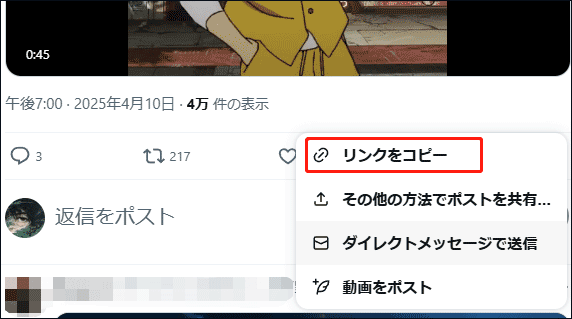
5. 新規ポストを作成し、画面左下の「ポスト」オプションをタップします。新しいポストを作成し、ポストに追加したいテキストを書きます。ここで、Windowsの場合は「Ctrl + V」、Macの場合は「Cmd + V」を押して、書いたテキストのすぐ下にURLを貼り付けます。
6. リンクを貼り付けたら、リンクの「?」から末尾部分を削除します。貼り付けたURLの末尾に「/video/1」というテキストを追加し、「ポストする」ボタンをクリックします。
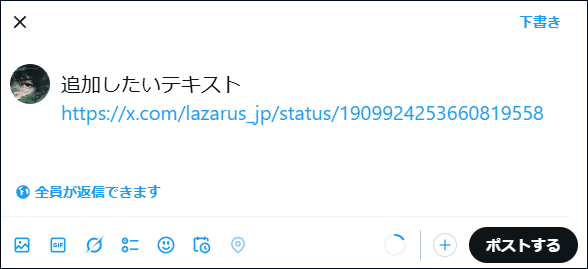
これだけです!動画は、ポストの下に作者のリンクとともにポストに埋め込まれます。ユーザーは、ポストから作者のURLをクリックすることで、元の作者のアカウントを見ることができます。
iPhoneの場合
- iPhoneでツイッターアプリを開き、埋め込んで投稿したい動画をスクロールして表示します。
- 動画を長押しします。ポップアップメニューが表示されるので、「動画をポスト」を選択します。
- すると、新しいポストを作成するタブに移動します。ポストを作成し、カスタマイズします。好きなことを書いて、下にツイッターの動画リンクを見つけることができます。
- 右上の「ポストする」ボタンをタップします。
これで、動画があなたのプロフィールに埋め込まれ、動画の下にユーザー名がタグ付けされます。
Androidの場合
- アンドロイド端末でツイッターアプリを開きます。
- 自分のアカウントに埋め込みたい動画を含むポストにアクセスします。
- 「共有」アイコンをクリックし、共有ポストから「リンクをコピー」を選択します。
- 画面右下の「ポストする」アイコンをタップします。
- 動画についての感想を入力し、コピーしたリンクを貼り付けます。
- リンクを貼り付けたら、リンクの「?」から末尾部分を削除します。貼り付けたURLの末尾に「/video/1」というテキストを追加し、「ポストする」ボタンをクリックします。
ツイッターにYouTube動画を埋め込むには?
以下では、YouTube動画をツイッターに埋め込む方法について説明します。
1. ポストに埋め込みたいYouTube動画に移動します。
2. 「共有」ボタンをクリックします。
3. 「コピー」ボタンをタップして、YouTube動画のリンクをコピーします。
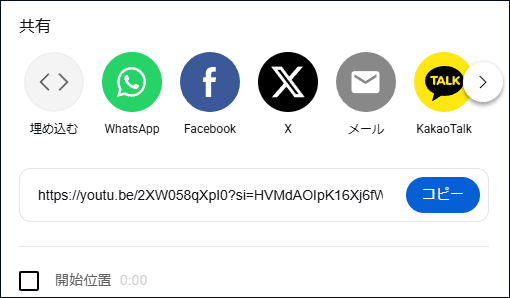
4. 新しいポストにリンクを貼り付け、ポストを投稿します。
これで、YouTube動画がポストに埋め込まれます。
まとめ
以上、さまざまなデバイスからツイッターに動画を埋め込む方法を紹介しました。YouTube動画をツイッターに埋め込む方法も紹介しました。さあ、次はあなたの番です!


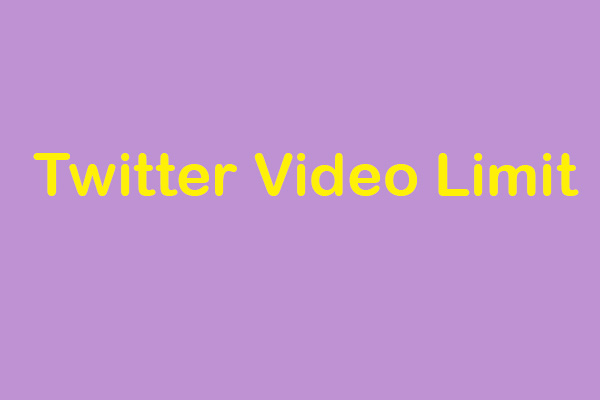
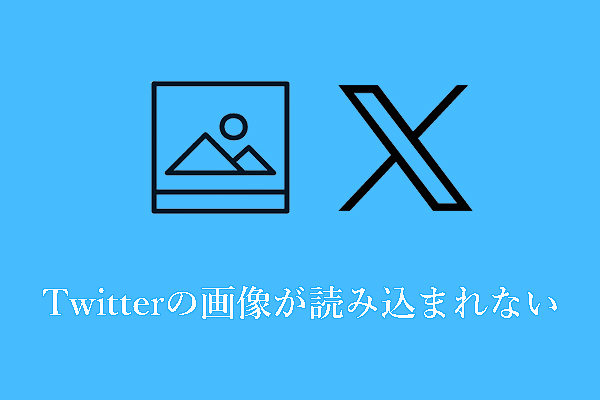
ユーザーコメント :